优酷怎么上传视频 优酷上传视频教程
- 时间:2015年04月02日 11:04:38 来源:魔法猪系统重装大师官网 人气:17377
优酷很很多视频都是网友们自己上传的,那么我们如果想将自己的视频上传优酷,与大家分享我们该怎么上传呢?下面小编为大家介绍一下优酷怎么上传视频
1、下载优酷客户端,登录
| 软件名称: | 优酷客户端6.0.0.2123官方版 |
| 软件大小: | 23.9M  |
| 下载地址: | http://www.pc6.com/softview/SoftView_62779.html |
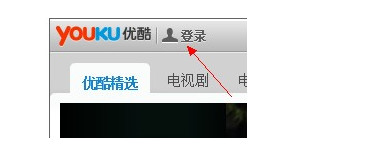
2、打开优酷客户端软件,刚才我们已经登录了,现在点击软件界面下端的上传图标,如图:
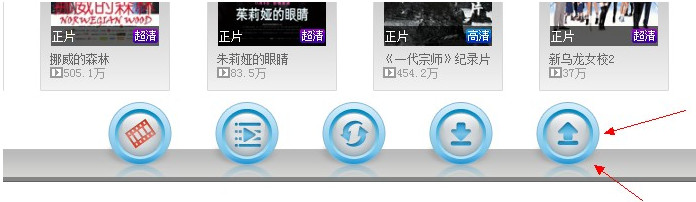
3、然后点击”添加“,如图
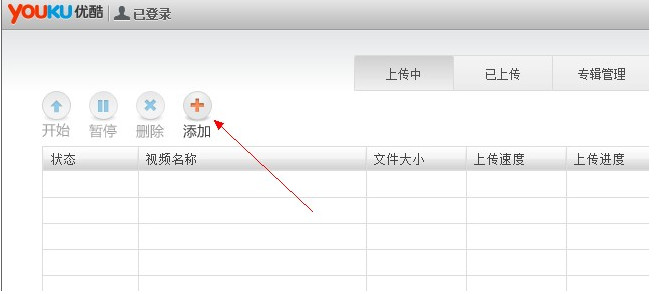
4、然后上传视频,并填写相关的信息,如图
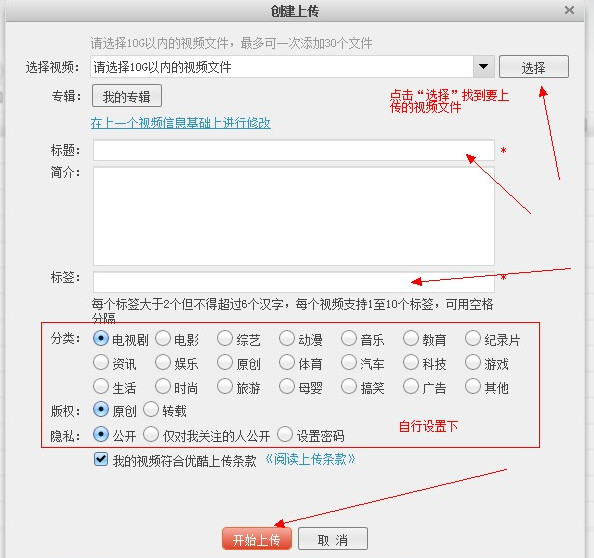
5、然后,可以看到上传的记录及上传进度
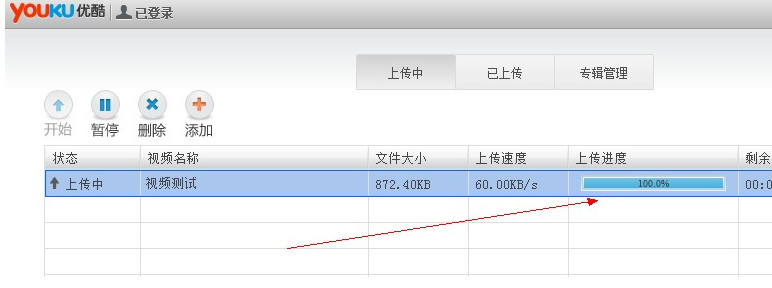
6、传完成后,再点击”已上传“,可以看到视频的审核状态,如图
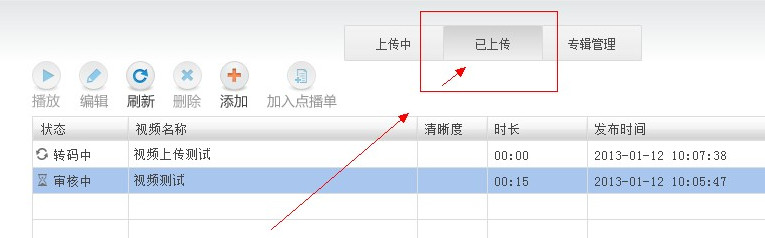
7、审核时间较长,您可以等一个小时左右看下情况。如状态一栏显示”已发布“,表示视频已经上传并发布成功,如图:
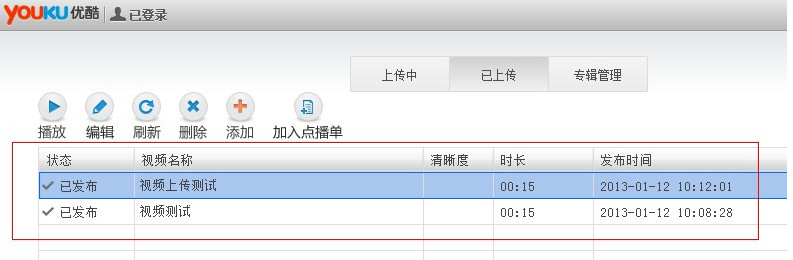
8、右键点击视频名称,选择“播放”,如图:
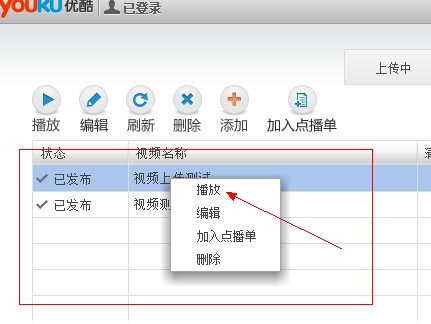
上一篇:“配置可交换显卡”打不开怎么办?
下一篇:维棠flv视频下载软件怎么用









